
An der Spiegelung und Bedienung eines Android-Smartphones auf einem Rechner mit Windows, Mac oder Linux haben sich schon einige Entwickler versucht – und dies auch mal mehr, mal weniger erfolgreich geschafft. Kostenlose und kostenpflichtige Alternativen gibt es demnach reichlich, dennoch ist ein Blick auf das Tool scrcpy von Entwickler Romain Vimont (respektive Genymobile) einen Blick wert. Das Tool wird bereits seit 2017 unter dem Open Source-Label entwickelt (den Quellcode findet ihr bei Interesse an dieser Stelle) und hat in all den Monaten schon so einige Updates spendiert bekommen. Darüber hinaus deckt man mit Windows, macOS und sogar Linux eigentlich alle wichtigen Desktop-Plattformen ab und es ist auf dem Android-Smartphone keinerlei Root-Zugriff oder eine zusätzliche App-Installation von Nöten.
Eine Voraussetzung gibt es aber dennoch, denn USB-Debugging muss in den Entwickler-Einstellungen auf dem Smartphone aktiviert sein. Zum Freischalten des Entwickler-Menüs springt ihr in den Einstellungen in die Geräteinformationen und tippt dort sieben Mal auf die Buildnummer eures Android-Systems. Im Anschluss daran findet ihr in den Einstellungen nun den Punkt „Entwickleroptionen“ und könnt dort die beiden Punkte „USB-Debugging“ und „USB-Debugging (Sicherheitseinstellungen)“ aktivieren. Auf diese Weise funktioniert scrcpy lediglich über eine USB-Verbindung, wer sein Smartphone kabellos über WiFi auf den Rechner spiegeln und dort bedienen möchte, der muss ein wenig mehr Bastelei betreiben. Entsprechende Befehle und Hilfestellungen dazu findet ihr hier und hier.
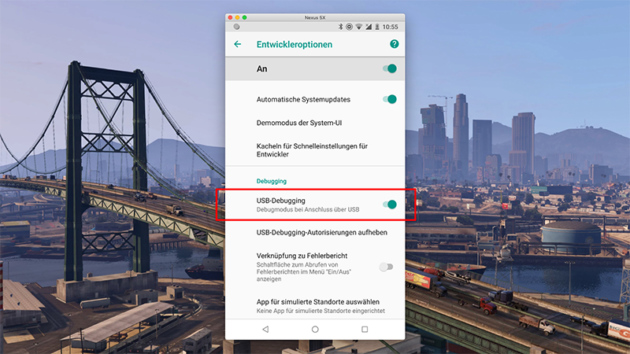
Sind die Voraussetzungen erfüllt, müsst ihr nun nur noch die scrcpy.exe aus dem heruntergeladenen und entpackten Archiv öffnen und schon öffnet sich ein Fenster, welches den Bildschirms eures Smartphones anzeigt – seit der jüngsten Version 1.9 sogar auch mit und bei ausgeschaltetem Bildschirm. Die Steuerung der Oberfläche ist per Tastatur und Maus möglich. Die mittlere Maustaste simuliert den Home-Button, während die rechte Maustaste den Screen einschaltet oder als Zurück-Button fungiert. Die Übertragung erfolgt gefühlt absolut direkt und in Echtzeit, zumindest sind mir keine großen Verzögerungen bei der Aktualisierung der Ansicht oder dem Ausführen von Befehlen aufgefallen. Dies gilt zumindest bei der Verbindung via USB, bei der Nutzung via WiFi müsst ihr naturgemäß mit der ein oder anderen Latenz rechnen.
Neben der reinen Spiegelung und Steuerung des Smartphones auf den Rechner beherrscht scrcpy aber auch noch diverse Spielereien. Beispielsweise könnt ihr die App direkt im Vollbild starten lassen, verschiedene Geräte verbinden und nutzen, „Berührungen“ und Klicks visualisieren lassen oder auch den Bildschirm aufnehmen. Für diese Optionen müsst ihr scrcpy aber mit der Kommandozeile oder dem Terminal aufrufen, die dazu benötigten Parameter sowie die zahlreich verfügbaren Tastatur-Shortcuts zur flotteren Bedienung eures Smartphones findet ihr auf dieser Seite vor. Für Windows gibt es bereits fertige Pakete, Mac-Nutzer können das Tool via Hombrew installieren oder wie auch Linux-Nutzer das Paket selbst kompilieren. Alles ein allem aber ein kleines und feines Tool, dass einwandfrei funktioniert und recht schlank entwickelt wurde.
![Techgedöns [tɛçgədøːns] Techgedöns [tɛçgədøːns]](https://tchgdns.de/wp-content/themes/tchgdns/images/header.png)




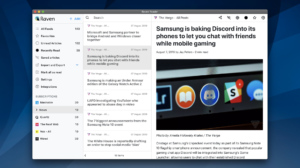
Schreibe den ersten Kommentar